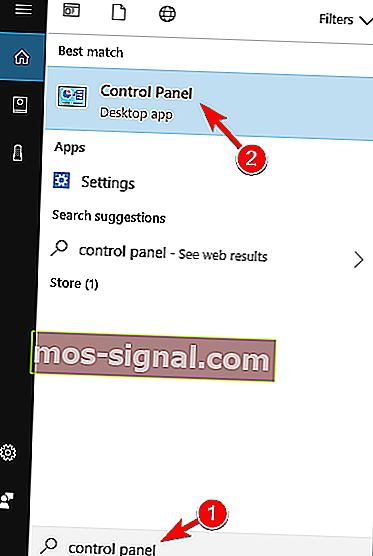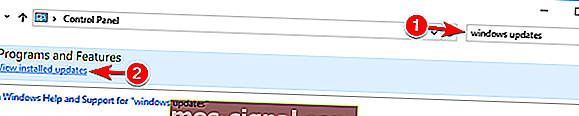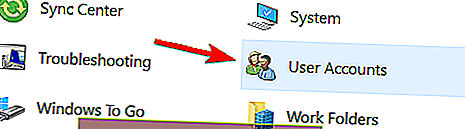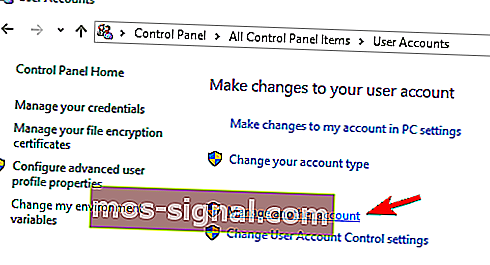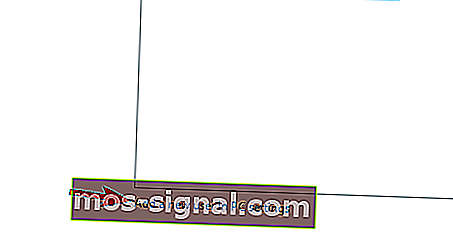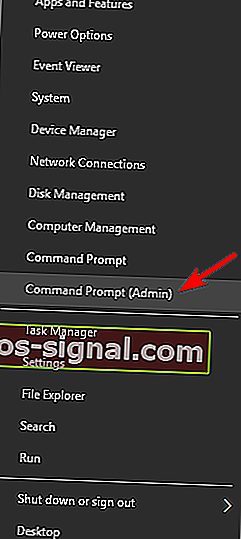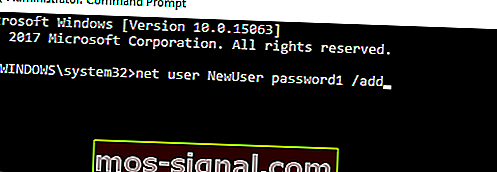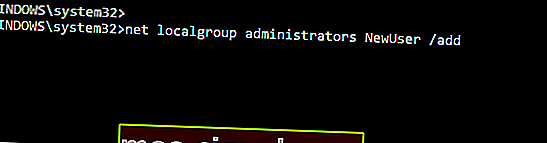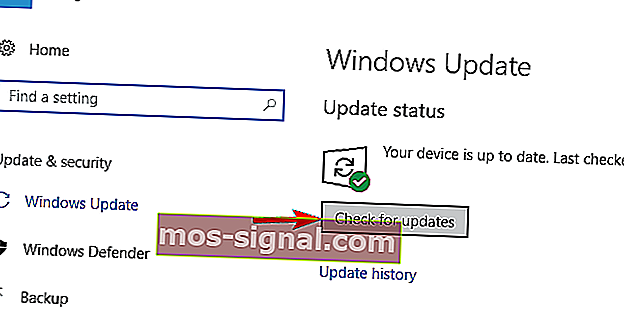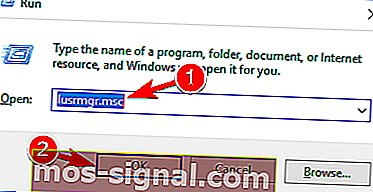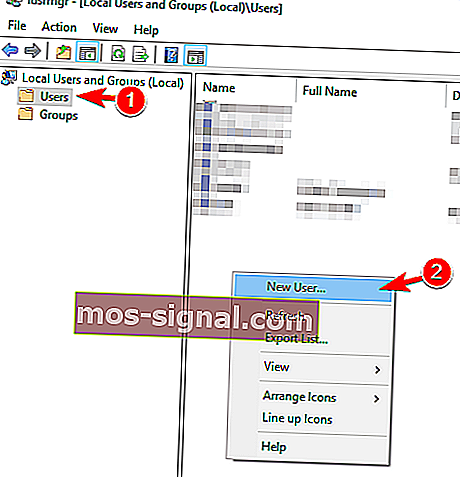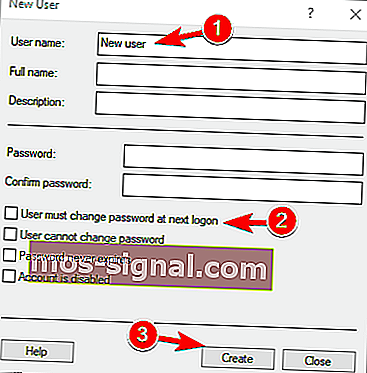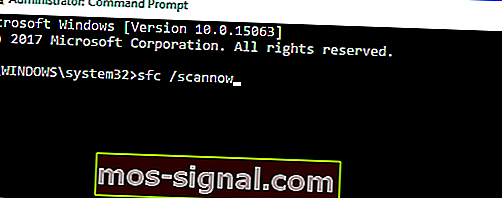ВИПРАВЛЕННЯ: Оновлення та налаштування не відкриваються в Windows 10
- Неможливість відкрити оновлення або налаштування може перешкодити вам отримати доступ до важливих інструментів Windows 10.
- Щоб виправити цю проблему, просто виконайте дії, перелічені в керівництві нижче.
- Якщо вам потрібні подальші вказівки, відвідайте наш спеціальний Центр налаштувань Windows.
- Що стосується статей з усунення несправностей, ви можете знайти їх усі на нашій сторінці помилок Windows 10.

Якщо ви оновили операційну систему з Windows 8.1 або Windows 8 до останньої збірки технічного попереднього перегляду Windows 10, можливо, ви натрапили на дуже неприємну проблему.
Ця проблема реагує таким чином на вашу систему, що заважає відкривати функцію оновлення, а також функцію налаштувань.
Однак, якщо ви уважно дотримуватиметесь навчального посібника, розміщеного нижче, ви отримаєте систему технічного попередження Windows 10, яка працює і працює лише за кілька хвилин вашого часу.
Найпоширенішими виправленнями функції оновлення та налаштування в технічному попередньому перегляді Windows 10 є або сканування вірусів, або перевірка та завантаження останніх оновлень KB, доступних для вашої операційної системи Windows 10 Technical Preview.
Програма налаштувань не відкриється в Windows 10? Вирішіть проблему за допомогою нашого ідеального керівництва!
Що я можу зробити, якщо оновлення та налаштування не відкриваються?
- Встановіть необхідні оновлення
- Створіть нового користувача
- Використовуйте сканер безпеки Microsoft
- Скористайтеся засобом вирішення проблем для програм Windows
- Запустіть сканування SFC
- Скиньте Windows 10
1. Встановіть необхідні оновлення
Якщо оновлення та налаштування не відкриваються, ви можете вирішити проблему, просто встановивши необхідні оновлення. Ви можете зробити це, виконавши такі дії:
- Запустіть панель керування . Для цього натисніть клавішу Windows + S і введіть панель керування . Виберіть Панель керування зі списку результатів.
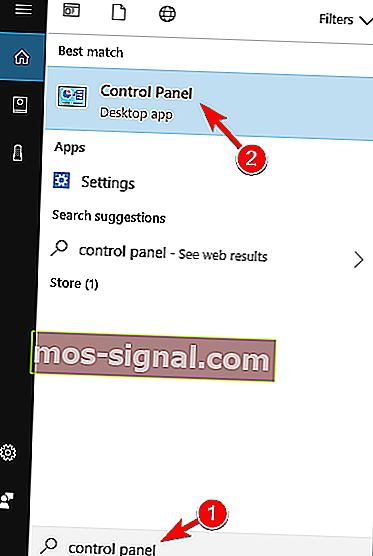
- У вікні пошуку у верхньому правому куті введіть оновлення Windows . Клацніть на Переглянути встановлені оновлення після завершення пошуку.
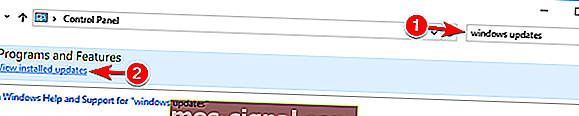
- Перевірте та встановіть оновлення KB3036140, якщо воно ще не встановлене.
- Після успішного оновлення до KB3036140 вам потрібно буде ще раз перезавантажити Windows 10.
- Тепер перевірте, чи працює функція оновлення та налаштувань для вас.
2. Створіть нового користувача
Іноді цю проблему можна вирішити, просто створивши новий обліковий запис користувача. Це відносно просто, і ви можете зробити це, виконавши такі дії:
- Відкрийте панель керування, як ми показали вам у попередньому рішенні.
- Виберіть зі списку Облікові записи користувачів.
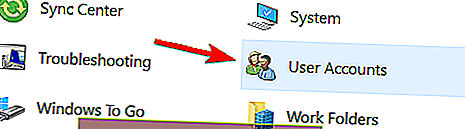
- Клацніть лівою кнопкою миші або торкніться опції Керування іншим обліковим записом .
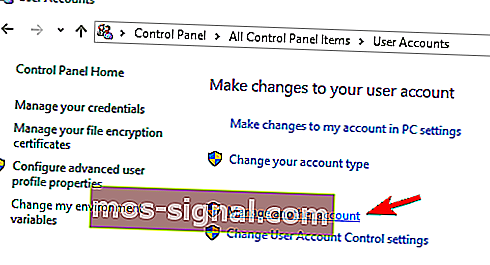
- Тепер клацніть лівою кнопкою миші або торкніться Додати нового користувача в налаштуваннях ПК .
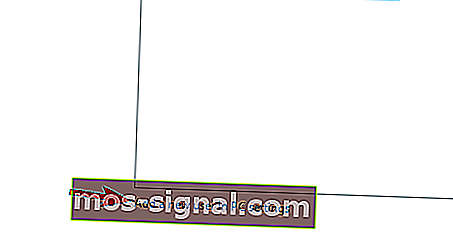
- Після створення нового облікового запису користувача перезавантажте систему Windows 10 Technical Preview ще раз.
- Увійдіть до нового облікового запису користувача, який ви створили, і перевірте, чи не зникає проблема.
Не можете додати новий обліковий запис? Швидко вирішіть проблему за допомогою цього посібника!
Ви також можете створити новий обліковий запис користувача за допомогою командного рядка. Для цього потрібно зробити наступне:
- Натисніть клавішу Windows + X, щоб відкрити меню Win + X і виберіть командний рядок (адміністратор) зі списку результатів. Якщо командний рядок недоступний, ви можете замість нього вибрати PowerShell (Admin) .
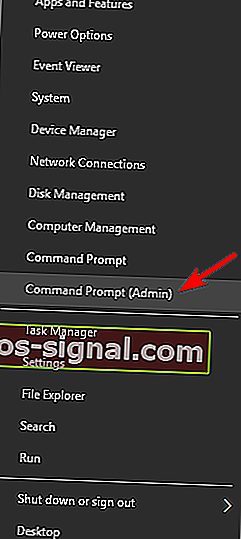
- Коли запускається командний рядок , введіть пароль користувача New New User1 / add .
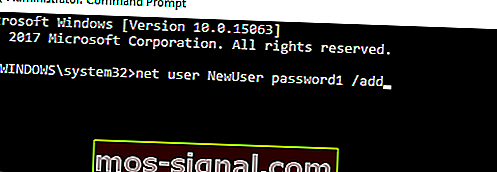
- Тепер введіть мережевих адміністраторів локальних груп NewUser / add.
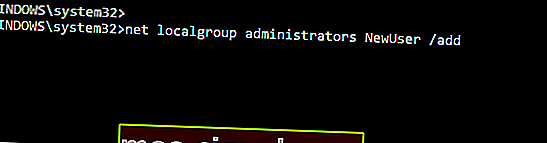
Після цього перейдіть до облікового запису NewUser та використовуйте password1 для доступу до нового облікового запису.
Після входу в новий обліковий запис вам потрібно встановити відсутні оновлення. Для цього потрібно зробити наступне:
- Натисніть клавішу Windows + I, щоб відкрити програму Налаштування .
- Коли відкриється програма Налаштування , виберіть Оновлення та безпека .

- Тепер натисніть кнопку Перевірити наявність оновлень .
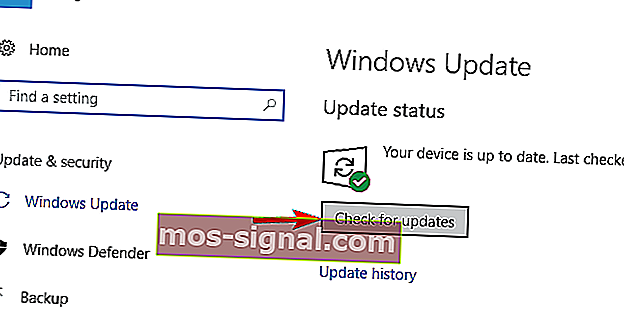
Windows завантажить та встановить відсутні оновлення. Після встановлення оновлень ви можете повернутися до свого основного облікового запису, і все повинно почати працювати знову.
Ви також можете створити новий обліковий запис, виконавши такі дії:
- Натисніть клавішу Windows + R і введіть lusrmgr.msc . Натисніть Enter або натисніть OK .
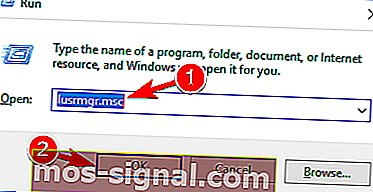
- Виберіть Користувачі на лівій панелі та клацніть правою кнопкою миші порожній простір на правій панелі. Виберіть у меню Новий користувач .
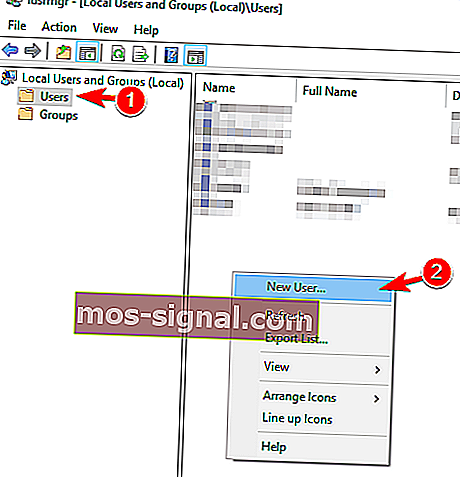
- Введіть бажане ім'я користувача та зніміть прапорець. Користувач повинен змінити пароль під час нового входу . Тепер натисніть кнопку Створити .
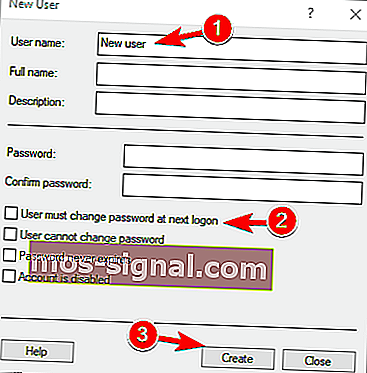
Після створення нового облікового запису користувача перейдіть до нього та перевірте, чи проблема вирішена. Якщо проблему вирішено, вам потрібно перемістити особисті файли в новий обліковий запис і використовувати його як основний.
4. Використовуйте сканер безпеки Microsoft
Небагато користувачів повідомили, що виправили цю помилку просто за допомогою сканера безпеки Microsoft. Ви можете використовувати цей інструмент, виконавши такі дії:
- Клацніть лівою кнопкою миші або торкніться посилання, розміщеного нижче, щоб завантажити сканер безпеки Microsoft.
- Завантажте тут сканер безпеки
- Клацніть лівою кнопкою миші або торкніться кнопки " Завантажити зараз", розташованої у верхній частині сторінки, на яку зверталися вище.
- Дотримуйтесь інструкцій на екрані, щоб завершити процес завантаження та встановлення.
- Запустіть сканування і нехай програма фіксує будь-які потенційні потоки у вашій системі.
- Перезавантажте Windows 10 після завершення процесу.
- Перевірте ще раз, щоб перевірити, чи працюють ваші функції оновлення та налаштувань.
5. Скористайтеся засобом вирішення проблем для програм Windows
Якщо оновлення та налаштування не відкриваються, можливо, ви зможете вирішити проблему, запустивши засіб виправлення неполадок для програм Windows.
Цей засіб усунення несправностей створений корпорацією Майкрософт, і він повинен допомогти вам вирішити будь-які проблеми, які можуть виникнути у програмах Windows.
Щоб вирішити цю проблему, просто завантажте засіб виправлення неполадок для програм Windows і запустіть його. Після запуску інструменту дотримуйтесь інструкцій на екрані, і засіб вирішення проблем має вирішити проблему.
Крім того, скористайтесь одним із цих засобів усунення несправностей, щоб швидко вирішити проблеми з Windows!
5. Запустіть сканування SFC
Якщо оновлення та налаштування не відкриваються, проблема може бути спричинена пошкодженням файлів, і для того, щоб виправити це, потрібно виконати сканування SFC. Це відносно просто, і ви можете зробити це, виконавши такі дії:
- Натисніть клавішу Windows + X і виберіть у меню командний рядок (адміністратор) .
- Коли відкриється командний рядок , введіть sfc / scannow і натисніть Enter, щоб запустити його.
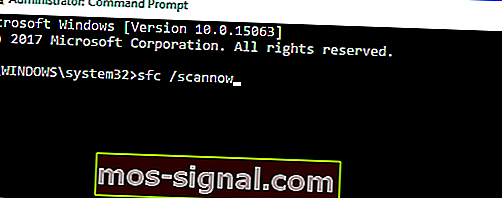
- Тепер розпочнеться сканування SFC. Пам’ятайте, що цей процес може зайняти 10 хвилин і більше, тому не переривайте його.
Після завершення сканування перевірте, чи проблема вирішена. Якщо проблема все ще не зникає, або якщо ви взагалі не можете запустити сканування SFC, можливо, спробуйте скористатися скануванням DISM. Для цього запустіть командний рядок і введіть команду DISM / Online / Cleanup-Image / RestoreHealth . Майте на увазі, що цей процес може зайняти 20 хвилин і більше, тому не переривайте його.

Після завершення сканування DISM перевірте, чи проблема не зникає. Якщо раніше вам не вдалося запустити сканування SFC, обов’язково запустіть його знову після сканування DISM. Після закінчення обох сканувань проблему слід вирішити.
Дізнайтеся, як запустити перевірку системних файлів, як справжній технік, з нашим путівником!
6. Скиньте Windows 10

Якщо оновлення та налаштування не відкриваються в Windows 10, можливо, ви зможете вирішити проблему, скинувши налаштування Windows 10.
Це рішення видалить усі файли з системного диска, тому використовуйте його, лише якщо інші рішення не працюють.
Перш ніж скинути Windows 10, обов’язково створіть резервну копію та інсталяційний носій Windows 10. Після цього вам потрібно зробити наступне:
- Відкрийте меню "Пуск" , натисніть піктограму живлення , натисніть і утримуйте клавішу Shift і виберіть " Перезапустити" в меню.
- Вам запропонують три варіанти. Виберіть Виправлення неполадок> Скинути цей ПК> Видалити все .
- Можливо, вас попросять вставити інсталяційний носій Windows 10, щоб продовжити, тому обов’язково підготуйте його.
- Виберіть свою версію Windows і виберіть Лише диск, на якому встановлена Windows> Просто видалити мої файли .
- Тепер натисніть кнопку Скинути, щоб розпочати.
- Дотримуйтесь інструкцій на екрані, щоб завершити процес скидання.
Після завершення скидання вам доведеться перемістити файли із резервної копії та встановити програми знову. Майте на увазі, що це кардинальне рішення, і використовувати його слід лише в тому випадку, якщо інші рішення не працюють.
Уникайте кошмару втрати даних за допомогою найкращого програмного забезпечення для резервного копіювання з нашого свіжого списку!
Ось хлопці, кілька простих методів, як виправити параметри оновлень та налаштувань у Windows 10 лише за десять хвилин вашого часу.
Також якщо ви знайшли будь-який інший спосіб або вам потрібна подальша допомога, не соромтеся писати нам у розділі коментарів на сторінці, розташованому в декількох рядках нижче, і ми допоможемо вам якомога швидше.
Проблеми з оновленнями та налаштуваннями
Неможливість відкрити програму Налаштування може бути великою проблемою, але користувачі також повідомили про такі проблеми:
- Налаштування Windows 10 не відповідають
- Це загальна проблема, з якою стикаються користувачі.
- За їх словами, програма "Налаштування" не реагує на їх ПК.
- Параметри не запускають Windows 10
- Ще однією поширеною проблемою є неможливість запуску програми Налаштування.
- Користувачі повідомили, що програма Налаштування взагалі не запускається на їх ПК.
- Оновлення та налаштування не завантажуються
- Це ще одна різновид цієї помилки, і багато користувачів повідомили, що оновлення та налаштування не завантажуються на їх ПК.
- Це неприємна проблема, але ви зможете її виправити, скориставшись одним із наших рішень.
- Не вдається відкрити вікна налаштувань 10
- За словами користувачів, вони не можуть відкрити програму Налаштування на своєму ПК.
- Однак ви могли б вирішити цю проблему, створивши новий обліковий запис користувача.
Примітка редактора: Ця публікація була спочатку опублікована в квітні 2019 року, і з тих пір вона була оновлена та оновлена в липні 2020 року для оновлення, точності та всебічності.